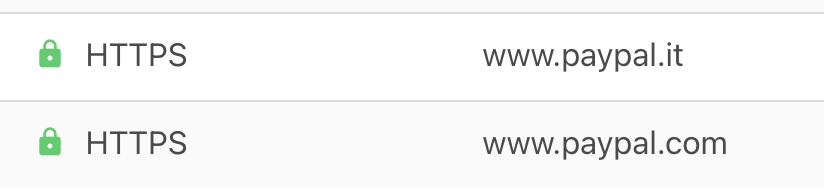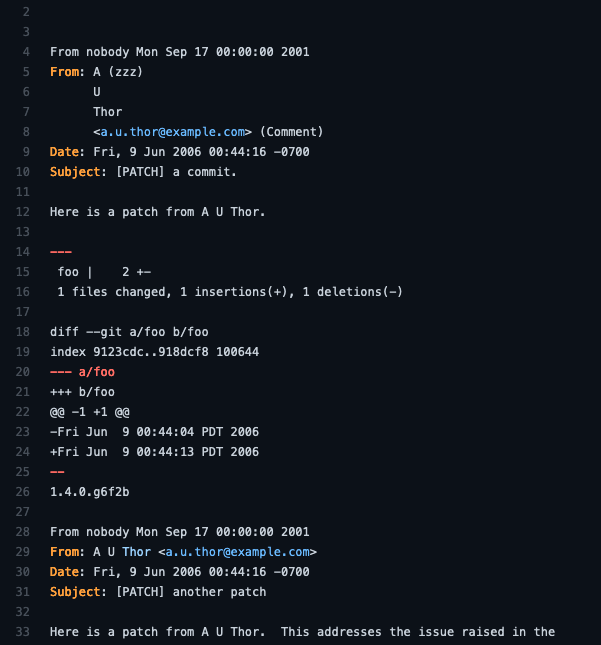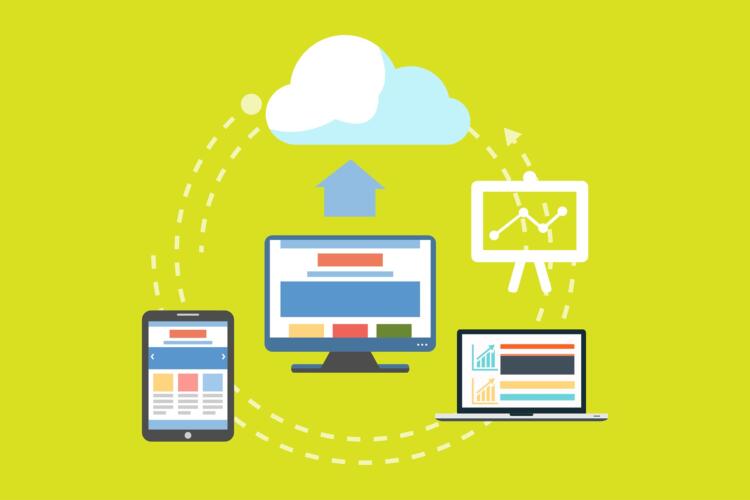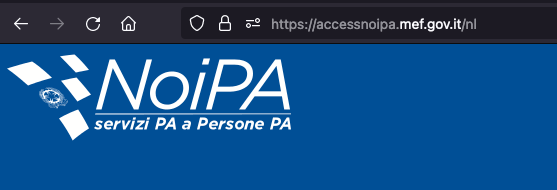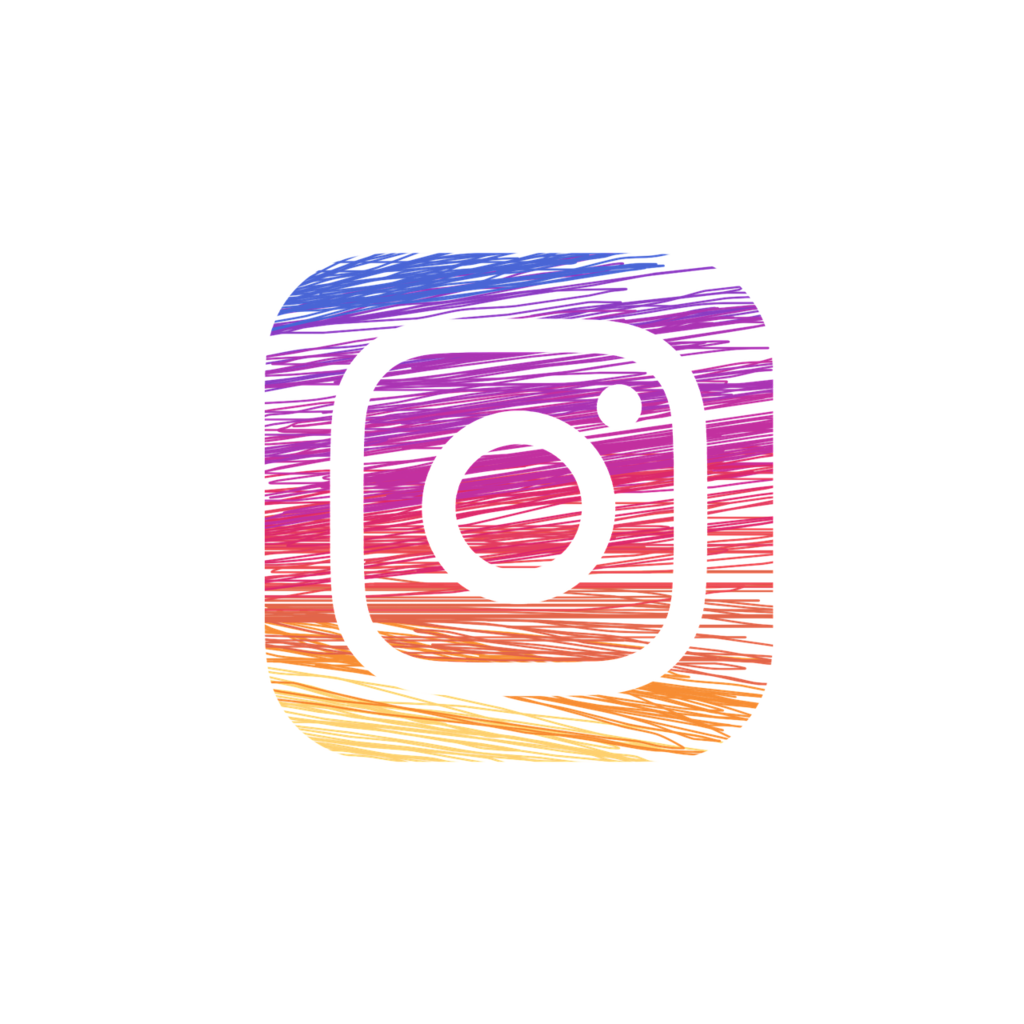Attenzione – Questa guida fa riferimento ad una funzionalità ormai dismessa da Telegram
Se avete provato le chat casuali, le chat roulette oppure avete tentato il classico approccio “pesca a strascico”, che consiste nell’aggiungere persone a caso sui social e provare a contattarle, è altamente probabile che abbiate avuto qualche problemino nel trovare persone vere. Queste app sono infatti piene di bot, utenti automatizzati fake che non sono reali e che generano solo delusione e frustrazione. Uno pensa di parlare con un bel ragazzo e poi scopre, magari che si tratta di una truffa alla nigeriana oppure che il tipo sta solo cercando di farsi inviare foto.
Se avete voglia di conoscere gente nuova interessante in chat potete fare uso di un’app di dating, ad esempio, anche se pure lì c’è il rischio di non trovare utenti reali e magari pagare pure per non avere nulla in cambio! Un bel problema, insomma, ma oggi vi mostreremo una soluzione da vero hacker, perfettamente legale e che non richiederà conoscenze informatiche eccessive. Ho scoperto infatti un bel sistema per chattare con chiunque, in qualsiasi posto siate e dovunque sia l’altra persona (se voi siete a Catanzaro e l’altra persona è a New York, ad esempio, si può fare!) con il vantaggio di non abusare della riservatezza di nessuno (non rompergli le scatole), di poter conoscere gente nuova di qualsiasi inclinazione sessuale e, soprattutto, di avere la quasi certezza che si tratti di persone reali. Niente male, insomma! 😉
Come fare, lo vedremo subito!

Persone vicine su Telegram
Partiamo dall’inizio, ovvero… Telegram! L’ultima frontiera delle chat è senza dubbio Telegram, la famosa app di messaggistica che presenta una simpaticissima funzione per cercare le persone vicino a voi geograficamente. Quello che non tutti sanno è che la funzione per le persone vicine di Telegram è legata all’uso del GPS, per cui se vi trovate in zona Milano vedrete persone nel raggio di qualche chilometro che siano a loro volta geolocalizzate vicino a voi.
Un po’ limitativo, ma funzionale: se siete a Milano per lavoro, potrete divertirti a cercare persone vicino a voi per due chiacchiere e chissà, magari per un bell’incontro nel bar lì vicino. Per vedere le persone vicine su Telegram basta installare e configurare un account col proprio numero, installando l’ultima versione disponibile dal sito ufficiale oppure dallo store Android o iOS a seconda del telefono che avete.
Se uno abitasse in un piccolo paese dovrebbe sapere bene quanto la provincia sia avara di buone occasioni per socializzare, in molti casi. Quello che non tutti sanno – e qui viene la parte davvero hackerosa – è che cambiando posizione del GPS vedrete persone sempre diverse: è un po’ come andarsene in giro virtualmente per il mondo, per così dire, alla ricerca di nuovi contatti, incontri e magari dell’anima gemella.
Cambiare posizione del GPS del telefono
Per cambiare posizione al GPS basterà abilitare la modalità sviluppatore su Android:
- tappate sulla rotellina a forma di ingranaggio oppure su Impostazioni, poi selezionate Sistema e poi Info sul telefono. Su alcuni modelli di telefono questa opzione è disponibile mediante un “giro” un po’ diverso, del tipo Impostazioni, Informazioni sul dispositivo, oppure Impostazioni, Chi Siamo > Informazioni sul software > ALTRO. Sui telefoni Xiaomi questa opzione si trova, ad esempio, sotto Impostazioni Aggiuntive, Opzioni Sviluppatore.
- Cercate il build number oppure il numero di build; una volta trovato, tappate per un po’ di volte ripetutamente sull’opzione fino a raggiungere una magica notifica: adesso sei uno sviluppatore, che servirà a dire che è tutto ok e potete procedere oltre.
- Dovrebbe essere comparso, tra le voci del menu impostazioni, una che riguarda che opzioni da sviluppatore; selezionate questa voce, e cercate quella che si chiama Mock GPS.
- Fatto questo, dovrete abilitare dal vostro telefono la modalità fake GPS, che viene usata dagli sviluppatori per testare posizioni GPS farlocche a scopo test e che voi, almeno con l’ultima versione di Telegram, potrete usare per far “credere” all’app di essere da un’altra parte. Questa opzione è detta in alcuni casi Enable Mock GPS, oppure Posizione Fittizia.
- Andate nello store di Google ed installate l’app Fake GPS.
- Tornate nelle impostazioni sviluppatore e selezionate Fake GPS come app per la posizione Fittizia.
- Chiudete Telegram se non fosse già stato chiuso in precedenza
- Aprite Fake GPS: apparirà una cartina geografica in cui “deciderete” dove posizionare il GPS virtuale fake. Per confermare tappate sul tasto a forma di Play / triangolo bianco su sfondo verde.
- L’app si chiuderà restando in esecuzione in background: adesso aprite Telegram!
- Tap su hambuger a sinistra, selezionate dal menu Persone vicine.
- Tappate su Rendimi visibile per mostrarvi agli altri in quella zona; se non dovesse funzionare, tappate Interrompi visibilità e poi selezionate di nuovo Rendimi Visibile
Attenzione: su alcuni modelli di telefono la procedura potrebbe essere leggermente diversa nello specifico. La cosa importante da capire è che
- dovrete abilitare i Mock GPS o Posizioni Fittizie dalla modalità sviluppatore
- dovrete installare e configurare Fake GPS o app equivalenti
- dovrete accedere a Telegram e abilitare la visibilità
Per capire quanto sia facile usare Fake GPS, ho inserito un po’ di screenshot dell’app spostandomi a casaccio sulla cartina e, da quello che ho visto, la geolocalizzazione funzione e le persone intorno a me che vedo su Telegram cambiano sempre, così come dovrebbe essere.
Alcuni suggerimenti per usare al meglio Telegram per trovare nuove persone
- l’app è gratuita e non serve pagare nulla per usarla;
- le persone che troverete sono consapevoli di essere geolocalizzate e visibili su Telegram (Telegram chiede il consenso prima di farlo);
- è opportuno fare uso di questa app così solo se siete maggiorenni;
- considerate che è normale che molte persone non rispondano;
- se vi mostrate in quella zona potrete vedere persone attorno a voi – ma anche gli altri, ovviamente, vi vedranno;
- è possibile che altri hacker o simili usino questa tecnica per raggirarvi, fingendo di essere modelle ad esempio :-D;
- è possibile che in alcuni casi vi propogano di essere pagati per chattare o incontrarvi, ovviamente fate sempre molta attenzione e considerate che potrebbero essere truffe;
- alcuni utenti sono fake o truffatori che potrebbero iniziare a chattare, inviarvi vocali oppure link; non cliccate sui link, mi raccomando, perchè potrebbero essere virus!
Foto di Anastasia Gepp da Pixabay